
导出96孔格式图片 |

|

|

|
|
|
导出96孔格式图片 |

|

|

|
导出96孔格式图片
|
|
||
把数据导出到FCS Express时需要的(或必须修改的)CellProfiler模块包括Load Images(导入图像)模块、Convert Objects to Images(把对象转化为图像)模块、Save Images(保存图像)模块以及Export to Spreadsheet(导出到工作表)模块。本例中最后完成的管道文件可以在教程样本数据库中找到,其名称是Section1pipelineCOMPLETED.cp。这个设置好的、作为模板的管道可用来和你的管道进行比较。
我们要用到的样本数据集可以从CellProfiler Examples(CellProfiler样本)网站下载,它被标记为"Human cytoplasm-nucleus transloction assay (SBS Bioimage)(人体细胞质-核易位实验(Bioimage))"。

CellProfiler Example Link (CellProfiler样本链接)
从CellProfiler导出数据的各个模块已经根据Section1pipeline.cp被进行了分解。导入Section1pipeline.cp后,请遵循以下步骤来修改管道,以便为向FCS Express导出做准备。
选择默认的输入和输出文件夹
要正确地组织数据以便将来在FCS Express中使用,首先请保证在CellProfiler中默认的输入(存储你图片的地方)以及输出文件夹是同一个文件夹(在Input/Output Folder(输入/输出文件夹)窗口中进行设置)(图T24.1)。
注意: DefaultOUT.mat文件也将被导出到Output Folder(输出文件夹)。这个文件可在MATLAB中使用。如果你不想用这个文件,我们建议你将其删除,以节省硬盘空间。

图T24.1 Set the Default Input and Output Folders to the Same Location (把输入和输出文件夹设置为同一个文件夹)
设置LoadImages Module(导入图片模块)
要想让FCS Express认出96孔数据格式,图片文件名中的元数据必须被提取出来。我们必须定义一个Regular Expression(一般表达式)来找到文件名或数据路径中的元数据。步骤如下(图T24.2):
| 1. | 请从Extract metadata from where?(从哪里提取元数据?)下拉列表中点击Channel2-(信号通道2-)。 |
| 2. | 请选择你想要使用的元数据。对本例来说,请选择File name(文件名称)。 |
| 3. | 请在Regular expression that finds metadata in the file name.(在文件名中寻找元数据的一般表达式。)字段中输入你想要使用的"Regular Expression(一般表达式)"。针对本例我们将使用"Channel2-[0-9]{2}-(?P<Row>[A-H])-(?P<Column>[0-9]{2}).tif",本表达式根据图片名称中Row Letter(行字母)以及Column Number(列数字)定义了图片中细胞板的位置。 |
注:
| • | 请点击以下链接来查看"Regular Expressions(一般表达式)"教程以及如何翻译一般表达式。 |
| • | 我们只需为一个数据集中的一个图片设置元数据以及一般表达式。在本例中,我们为第2个通道做了这些设置。 |
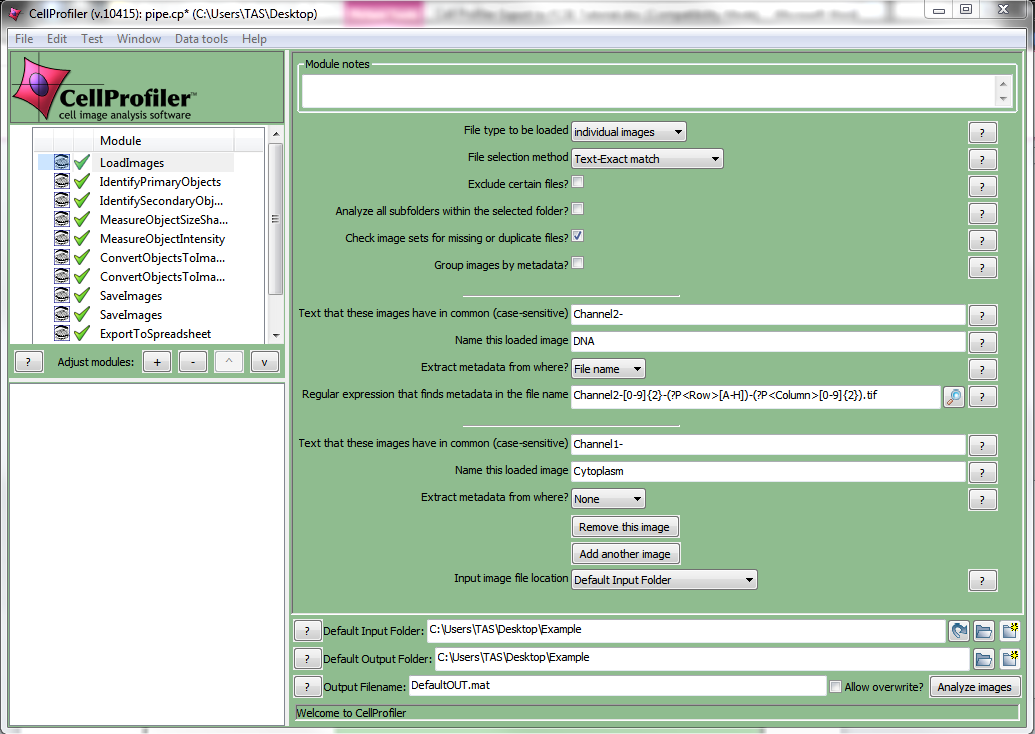
图T24.2 Setting up a Regular Expression in the LoadImages Module for a 96 Well Plate Experiment (在导入图片模块中为一个96孔的细胞板实验设置一般表达式)
ConvertObjectsToImage Modules (把对象转化为图片模块)
在该模块中,在"Identify Primary/Secondary Objects(确认主要/次要对象)"模块中定义好的对象将被转化为FCS Express在导入和分析中可以使用的图片蒙版。图T24.3给出了一个模块窗口的例子。
| 4. | 请在管道中选择第一个ConvertObjectsToImage(把对象转化为图片)模块 。 |
| 5. | 请从 Select the input objects(选择输入对象)下拉菜单中选择Nuclei(细胞核)。 |
| 6. | 请在Name the output image(为输出图片命名)中选择一个名字。例如,可以使用"Nuclei(细胞核)"。 |
| 7. | 请在Select the color type(选择颜色类型)下拉菜单中选择颜色类型,请选择uint16(图T24.3)。 |
| 8. | 请在管道中选择第二个ConvertObjectsToImage(把对象转化为图片)。 |
| 9. | 请在Select the input object(选择输入对象)下拉列表中选择Cells(细胞)。 |
| 10. | 请在Name the output image(为输出图片命名)中输入想要的名称。在本例中,我们将使用"Cells(细胞)"。 |
| 11. | 请在Select the color type(选择颜色类型)下拉菜单中选择颜色类型,请选择uint16。 |
注:在定义你自己的管道时,请为你通过Identify Primary/Secondary Objects(确认主要/次要对象)模块定义的对象重复第4步到第7步。
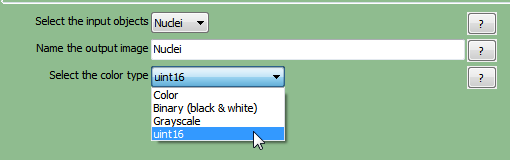
图T24.3 ConvertObjectsToImage Module: Defining Nuclei and Cells Image Masks (把对象转化为图片模块: 定义细胞核以及细胞图像蒙版)
SaveImages Module (保存图片模块)
我们在ConvertObjectsToImage(把对象转化为图片)模块中定义的图像蒙版必须被保存下来并且和原始的图像/数据进行关联。
| 12. | 请在管道中选择第一个SaveImages(保存图片)模块。 |
| 13. | 请在Select the type of image to save(选择保存的图片类型)下拉列表中选择Image(图片)。 |
| 14. | 请在Select the image to save(选择要保存的图片)中选择Cells(细胞)。 |
注: 定义自己的管道时,请选择在ConvertObjectsToImage(把对象转化为图片)模块中定义的相应的图片。
| 15. | 请在Select method for constructing file names(选择构建文件名的方法)下拉列表中选择single name(单文件名)。 |
| 16. | 请在Enter single file name(输入单文件名)中输入任何你想要的名字,然后再输入一个连字符"-"。在本例中,我们使用CellLabel-。 |
| 17. | 请在CellLabel-后右键点击,选择Row(行),然后在其后面输入一个连字符"-"。 |
| 18. | 请在Row-后右键点击,然后选择Column(列)。 |
| 19. | 请选择管道中的第二个SaveImages(保存图片)模块。 |
| 20. | 请从Select the type of image to save(选择保存的图片类型)下拉菜单中选择Image(图片)。 |
| 21. | 请从Select the image to save(选择要保存的图片)中选择Nuclei(细胞核)。 |
| 22. | 请在Select method for constructing file names(选择构建文件名的方法)下拉列表中选择Single name(单文件名)。 |
| 23. | 请在Enter single file name(输入单文件名)中输入任何你想要的名字,然后再输入一个连字符"-"。在本例中,我们将使用NucleiLabel-。 |
| 24. | 请在NucleiLabel-后右键点击,选择Row(行),然后在其后输入一个连字符"-"。 |
| 25. | 请在Row-后右键点击,然后选择Column(列)。 |
注: Row(行)和Column(列)是你为导入图片模块定义的一般表达式数值。使用一般表达式将根据输入文件名中的文本为每个输出文件设置一个独一无二的名称。这将防止输出文件互相覆盖, 并让FCS Express可以找到每个图片文件对应的图片蒙版。
请为CellLabel以及NucleiLabel的SaveImages(保存图片)模块执行以下的第26到32步。
| 26. | 请从Select the format to use(选择使用的格式)下拉列表中选择tif。 |
| 27. | 请在Image bit depth(图片比特深度)下拉列表中选择16。 |
| 28. | 请从Output file location(输出文件位置)选择Default Output Folder(默认输出文件夹)。 |
| 29. | 请点选Overwrite existing files without warning?(覆盖已有文件时不进行警告?)复选框。 |
| 30. | 请从Select how often to save(选择如何保存)下拉列表中选择Every cycle(每个周期)。 |
| 31. | 请从Select colormap(选择颜色图)下拉列表中选择gray(灰度)。 |
| 32. | 请勾选Update file names within CellProfiler?(在CellProfiler里更新文件名?)复选框。 |
这时CellLabel的SaveImages(保存图片)模块看起来应该如图T24.4所示。
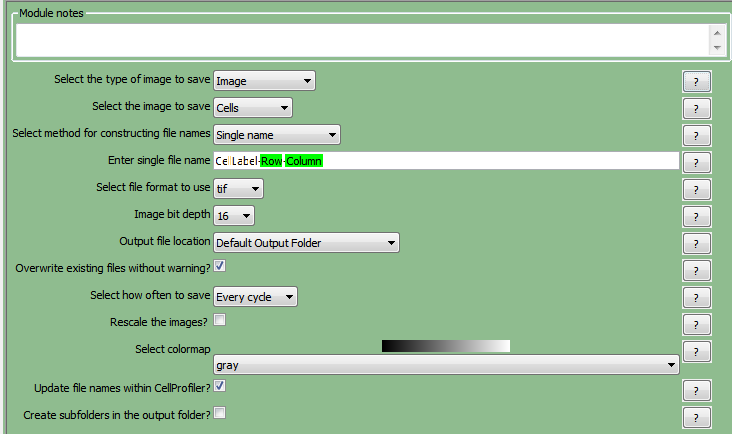
图T24.4 Defining the SaveImages Module (定义保存图片模块)
ExportToSpreadsheet Module (导出到电子表格模块)
既然所有的图片以及对象的图片模板都已经定义并保存好了,用户现在即可让CellProfiler导出用户想要在FCS Express中查看的测量数据。在本例中,我们将导出所有的测量数据。
| 33. | 请选择ExportToSpreadsheet(导出到电子表格)模块。 |
| 34. | 请从下拉列表中选择Comma(逗号)(",")作为列分隔符。 |
| 35. | 请取消对Prepend the output file name to the data file names?(在数据文件名称前追加输出文件名)复选框的勾选。 |
| 36. | 请从Output file location(输出文件位置)下拉列表中选择Default Output Folder(默认输出文件夹)。 |
| 37. | 请取消对Export all measurements?(导出所有测量数据?)的点选。 |
| 38. | 请从第一个Data to export(要导出的数据)下拉列表中选择Image(图片)。 |
| 39. | 请取消对Use the object name for the file name?(为文件名使用对象名?)的勾选。 |
| 40. | 请把文件名设置为Image.cptoc。 |
| 41. | 请选择Add another data set(添加另外一组数据集)。 |
| 42. | 请从第二个Data to export(要导出的数据)下拉列表中选择Nuclei(细胞核)。 |
| 43. | 请取消对Use the object name for the file name(使用对象名作为文件名)的勾选。 |
| 44. | 请把文件名设置为nuclei.cpout。 |
| 45. | 请为"Cells(细胞)"重复第41-44步,把文件名设置为cells.cpout。 |
这些都做完后,ExportToSpreadsheet(导出到电子表格)模块应该看起来如图T24.5所示。
注意: 文件后缀".cptoc"代表CellProfiler Table of Contents(CellProfiler内容表格), 而".cpout"代表CellProfiler Output(CellProfiler输出)。"Image.cptoc"文件中保存着在管道中处理的所有对象的位置以及图片数目的信息, 而"Nuclei.cpout"和"Cells.cpout"分别存储与单个对象以及分析相关的实际列表模式数据。每个在CellProfiler中定义的对象模板都应该有一个独立的".cpout"文件。我们只需要一个"Image.cptoc"文件。
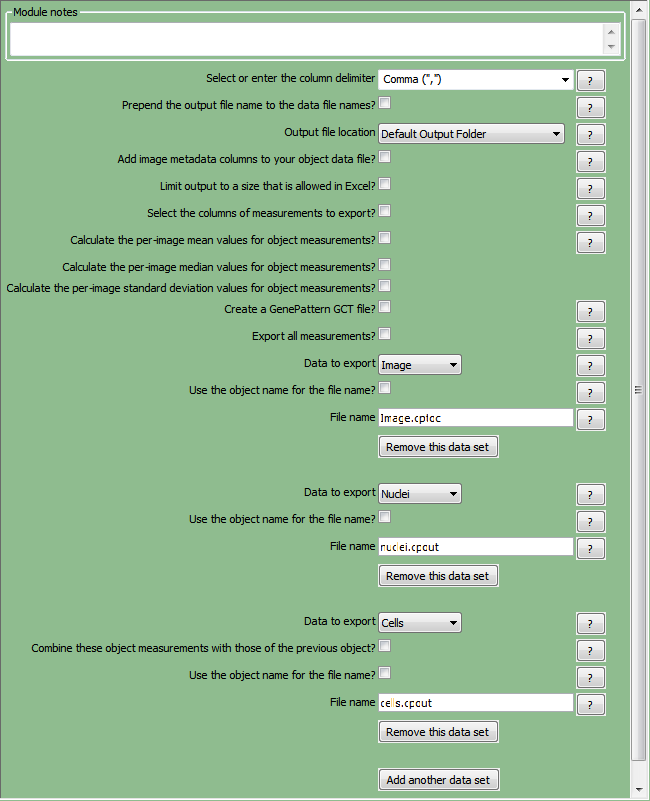
图T24.5 ExportToSpreadsheet Module Set Up to Export Image.cptoc, nuclei.cpout, and cells.cpout (被设置为导出到Image.cptoc、nuclei.cpout以及cells.cpout的ExportToSpreadsheet模块(导出到电子表格模块))
| 46. | 请选择Analyze images(分析图片)来运行管道。图片所在的文件夹将包括cells.cpout、nuclei.cpout以及Image.cptoc文件(图T24.6A)。该文件夹中还有对应于细胞板上每个原始图片/细胞孔的一个CellLabel以及一个NucleiLabel图片(图T24.6B)。 |
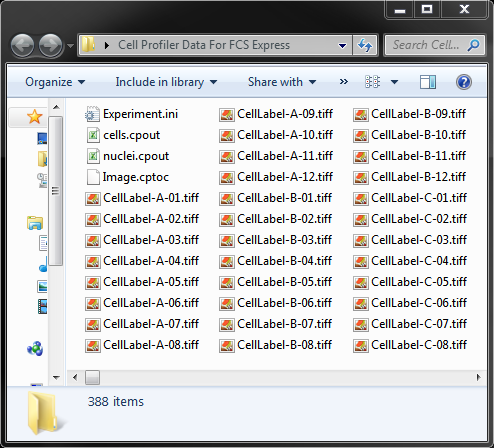
图T24.6A cells.cpout, nuclei.cpout, and Image.cptoc Files were Created. Experiment.ini was Downloaded. (cells.cpout、nuclei.cpout以及Image.cptoc文件已创建,Experiment.ini文件已下载。)
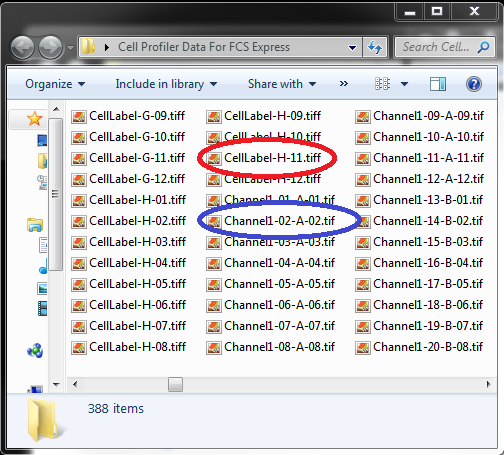
图T24.6B NucleiLabel and CellLabel image mask .tiff Have Been Created for Every Well of the Plate. The File Names Reflect the Row and Column Numbers for the CellLabels (Red Oval) and Channels (Blue Oval). (细胞板中的每个细胞孔对应的NucleiLable和CellLabel已经被创建好了。文件名反映了CellLabel(红色椭圆)以及Channels(蓝色椭圆)对应的行号和列号。)
在下一节中,我们将导入96孔图片数据,然后对它们进行分析。